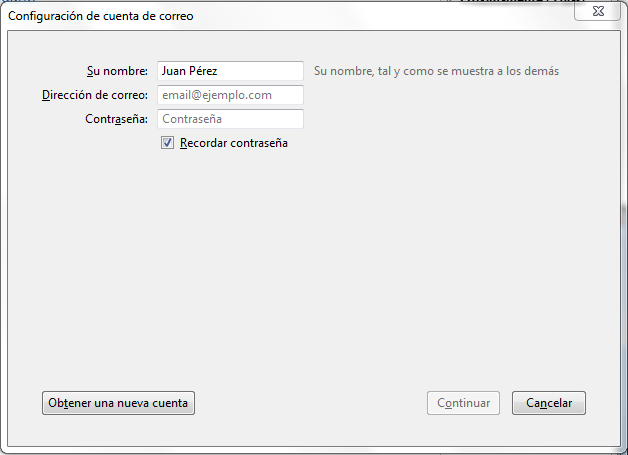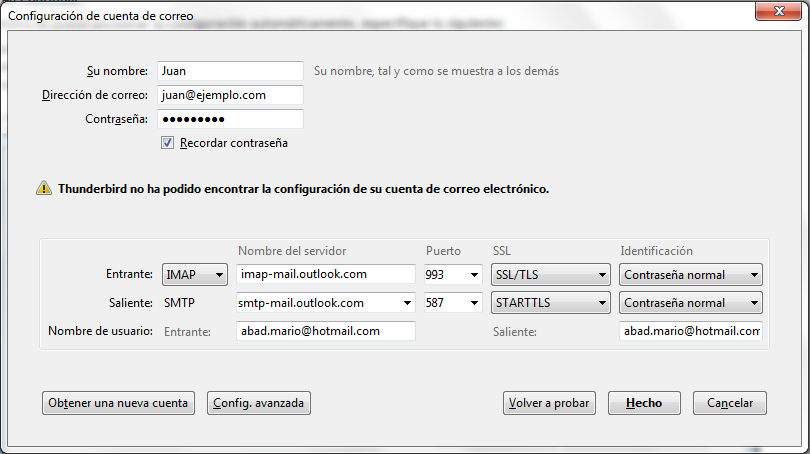Acceso mediante Mozilla Thunderbird
Las indicaciones proporcionadas en esta sección han sido verificadas en Mozilla Thunderbird 31.4.0. Puede que estas no funcionen con versiones anteriores o posteriores de Mozilla Thunderbird.
Para instalar Mozilla Thunderbird:
- Abra Mozilla Thunderbird.
- Haga clic en Correo electrónico bajo el encabezado Crear una nueva cuenta.
- Haga clic en el botón Omitir y usar mi correo electrónico existente.
- Especifique lo siguiente:
- Haga clic en Continuar.
- Si Thunderbird no puede encontrar la configuración automáticamente, especifique lo siguiente:
- Tipo de cuenta. Si desea conservar copias de los mensajes en el servidor, seleccione la opción IMAP. Si no desea conservar ningún mensaje en el servidor, seleccione la opción POP3. Si selecciona IMAP, también podrá formar al filtro antispam SpamAssassin basándose en los mensajes recibidos, siempre que SpamAssassin esté habilitado en el servidor.
- Haga clic en Hecho.
Si ha configurado una cuenta de correo manualmente, use las siguientes combinaciones típicas de opciones de seguridad de conexión y método de autenticación. Si las opciones no funcionan en su caso, solicite la combinación correcta a su proveedor de hosting.
En Linux, SMTP, IMAP, POP3:
- SSL: STARTTLS
- Autenticación: Contraseña cifrada
En Windows, IMAP:
- SSL: Ninguna
- Autenticación: Contraseña cifrada
En Windows, SMTP, POP3:
- SSL: Ninguna
- Autenticación: Contraseña normal
Otros parámetros que puede necesitar cuando configure su cuenta manualmente:
- Puerto POP3: 110
- Puerto IMAP: 143
- Puerto SMTP: 25
- Nombre de usuario. Su dirección de email completa. Por ejemplo: johndoe@example.com.
- Dirección del servidor entrante (POP3/IMAP). Indique la dirección de Internet de su sitio web. Ejemplo: example.com
- Dirección del servidor saliente. Indique la dirección de Internet de su sitio web. Ejemplo: example.com